Kindle Fire HDでの不満はホーム画面が使いづらい点です。
Androidのスマホに慣れていたこともあるのですが、使っていてイラっとするときが度々あります。ランチャー系アプリのapkファイルを抜き出して、kindleにインストールし、ホーム画面を変更してもオプションバーにあるホームアイコンをタップすると、kindleのホーム画面に戻ってしまうのであまり意味がありません。
そこで、この不満な点を解消するため思い切ってルート化してみることにしました。
ルート化するにはKinle Fire HDに対し、PCからコマンドを実行するためPCとKinle Fire HDをADB(Android Debug Bridge)接続する必要があります。そのため、AndroidのSDKツールを使用して専用のドライバーをインストールします。
今回、ドライバーをインストールしてパソコンにKindleを認識させるまでの手順をまとめてみました。作業に使ったパソコンのOSはWindows 8 Proの64bitバージョンです。
http://developer.android.com/sdk/index.htmlにアクセスします。
”DOWNLOAD FOR OTHER PLATFORMS”をクリックし、”SDK Tools Only”内の対象OSのファイルをダウンロードします。
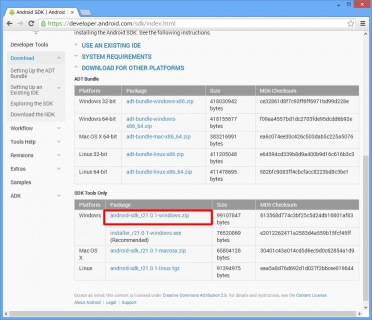
解凍したファイルの中から”SDK Manager.exe”を実行します。
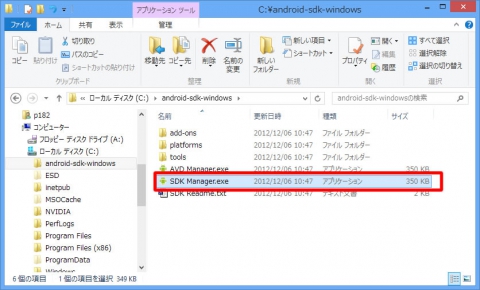
SDK Managerの画面が起動します。
Amazonの開発サイトから、関連するドライバーをインストールするためのURLを設定します。
“Tools”メニューから”Manage Add-on Sites…”を選択
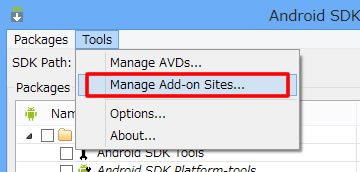
“User Defined Sites”のタブを選択し、”New”ボタンをクリック
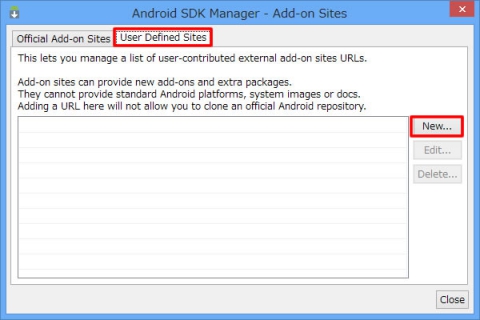
“http://kindle-sdk.s3.amazonaws.com/addon.xml”を入力し、”OK”ボタンをクリック
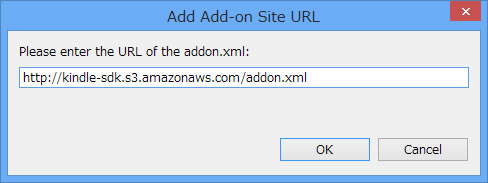
Kindle関係の項目が追加されます。
その中から、
1.”Android SDK Platform-tools”
2.”Kindle FIre Device Definitions”
3.”Kindle Fire USB Driver”
の3項目を選択し、”Install 3 Packages…”ボタンをクリック
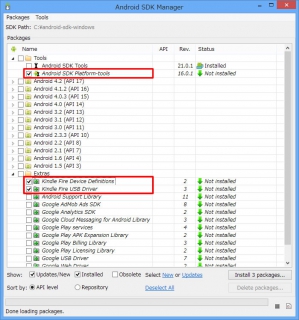
 data-ad-format="auto">
data-ad-format="auto">
data-ad-format="auto">
data-ad-format="auto">
“Accept All”を選択し、”Install”ボタンをクリック。
インストールが開始されます。
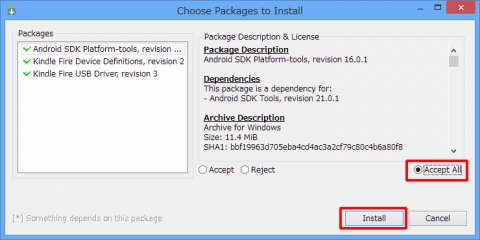
インストール完了後、
“extras”フォルダ内にamazonフォルダが作成され、
その中にkindle_fire_usb_driver”のフォルダが作成されます。
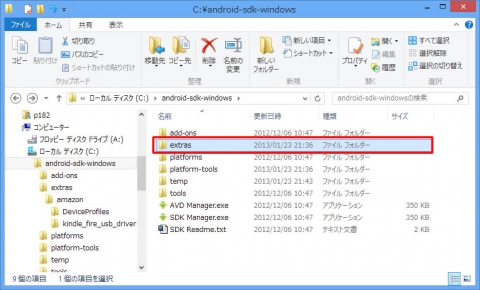
ドライバーのインストールを行います。
“kindle_fire_usb_driver”フォルダ内の”KindleDrivers.exe”を実行します。
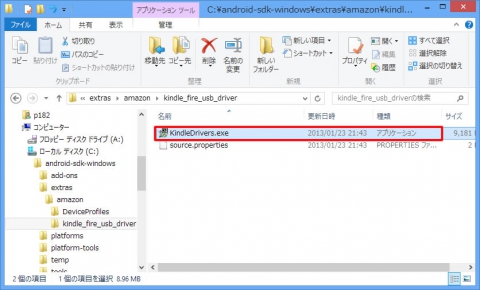
インストール画面が起動します。
“Install”ボタンをクリック
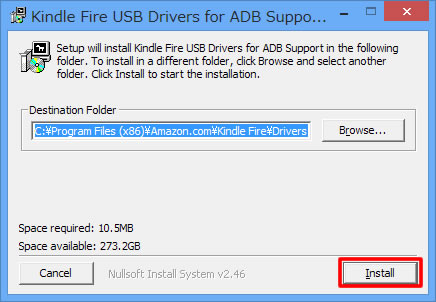
“インストール”をクリック
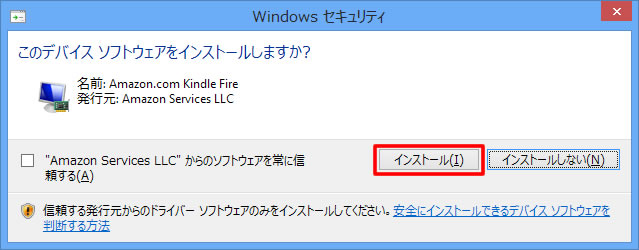
次の画面が表示されたらインストール完了です。
“完了”ボタンで終了します。
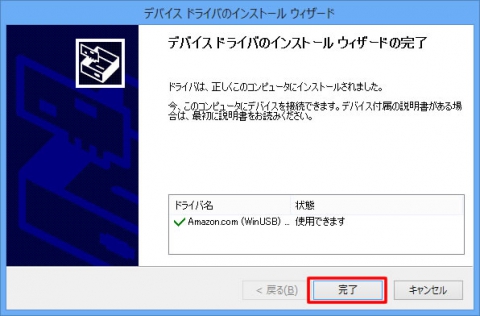
以上でドライバーのインストール作業は終了です。
正常に認識できるか確認します。
Kindle Fire HDの設定から”その他”⇒”セキュリテ”ィから”ADBを有効にする”を”ON”にします。
Kindle Fire HDとパソコンを接続します。
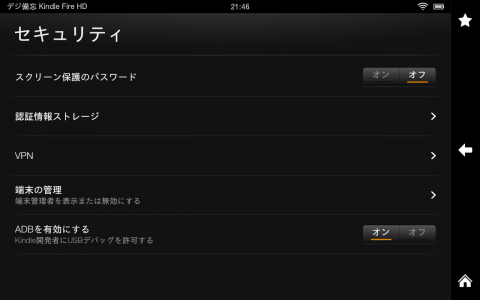
デバイスマネージャを起動します。
Kindle Fire HDとパソコンをUSBケーブルで接続すると、
新しく”Kindle Fire”と”Android Composite ADB Interface”が現れます。
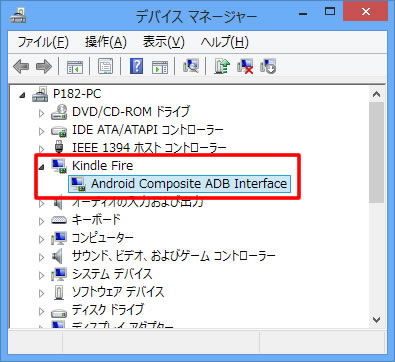
表示されない場合は、パソコン名を右クリックし、”ハードウェア変更のスキャン”を実行してください。
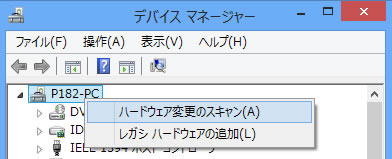
以上でパソコンとKindle Fire HDの接続は完了です。
こちらもあわせてどうぞ


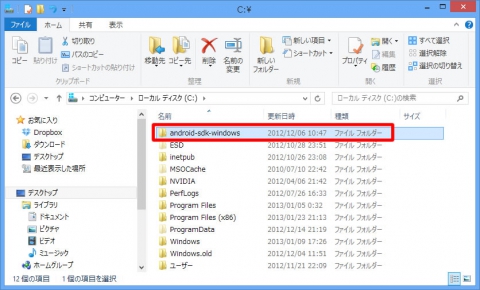
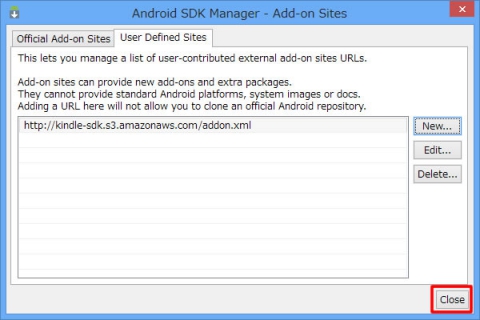
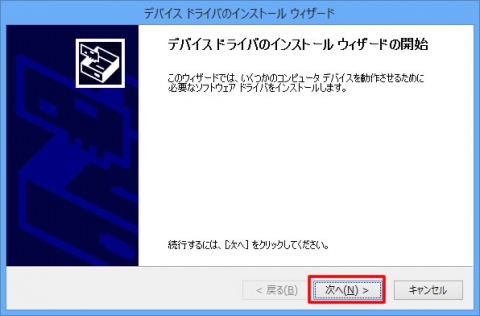
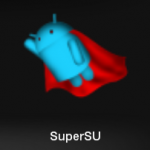



sdkをインストールして、“http://kindle-sdk.s3.amazonaws.com/addon.xml”を入力し、”OK”ボタンをクリックをしても、Kindle関係の項目の追加されるはずのKindle FIre Device Definitionsが何度やっても出てこないのですが、どうやったらいいですか?
miyoさん。こんばんは
デジ備忘管理人です。
開発者用サイトを確認しました。
現在は、”Kindle Fire USB Driver”と”Android Support Library”をExtrasからインストールするようです。
参考URL:
https://developer.amazon.com/appsandservices/resources/development-tools/ide-tools/tech-docs/01-setting-up-your-development-environment
こんばんは
私もmiyoさんと同じくKindle Fire Device DefinitionsがExtrasに追加されません
参考サイトからダウンロードすればよろしいのでしょうか?見てみましたがよくわかりませんでした
rinkaさん。こんばんは
参考サイトはKindleの開発環境を作成する方法が記載されています。
この中にExtrasから追加すべき項目が記載されていいます。
現在は”Kindle Fire USB Driver”と”Android Support Library”をExtrasから追加するようです。
http://developer.android.com/sdk/index.htmlからソフトがインストールできません。
リンク切れでしょうか。
確認しましたが、リンク切れてないようです。ダウンロード可能です。
同じく「Kindle Fire USB Driver」は出ますが「Android SDK Platform-tools」「Kindle FIre Device Definitions」の二件がダウンロードできません。
リンク先を見てみるとどうやら「USB Driver」以外の記述が全て消されているようです。
こんにちは。
http://www.degi.saloon.jp/archives/12648.html/comment-page-1#comment-8505
上でコメントしている内容で、ダメでしょうか?